第1回 もっとじっくり写真で見る「ThinkPad Helix」:「ThinkPad Helix」ロードテスト(1/2 ページ)
» 2013年05月16日 17時00分 公開
[岩城俊介(撮影:矢野渉),ITmedia]
じっくり写真で見る「ThinkPad Helix」 さすが、カッチリよくできてます
 ノートPCスタイルのThinkPad Helix。11.6型サイズのため、ほどよく小柄なのがちょうどいい。重量は約1.663キロ(本評価機実重量)とモバイルPCとしては少々重めの傾向だが、12時間動作+フルHDディスプレイ+ThinkPad Precisionキーボード+トラックポイントを備える点がこのクラスのPCとして大きな強みになる
ノートPCスタイルのThinkPad Helix。11.6型サイズのため、ほどよく小柄なのがちょうどいい。重量は約1.663キロ(本評価機実重量)とモバイルPCとしては少々重めの傾向だが、12時間動作+フルHDディスプレイ+ThinkPad Precisionキーボード+トラックポイントを備える点がこのクラスのPCとして大きな強みになるレノボ・ジャパンのハイブリッドUltrabook「ThinkPad Helix」はそんな「とはいえ、PCでなければ仕事はできん!」と考えるユーザーに合致する、いろいろハイブリッドな魅力を持つ新世代ThinkPadである。
なんというか、ThinkPad XシリーズにフルHD(1920×1080ドット)表示の高解像度ディスプレイを載せ、さらにディスプレイだけ外してそのままスパッとWindows 8タブレットとして活用可能。持ち運びもラクラクといった感じで運用できるわけだ。まずはThinkPad Helixの外観をじっくり写真で見てみよう。

 しっかり深めのストロークがある“ThinkPadならでは”のキーボード。2012年に刷新された6列配列のアイソレーションキーボードに賛否ある人は確かにいるが、フルHD解像度を望んでVAIO Z(VPCZ11→VPCZ21)に浮気したユーザーからするとうーん、比べるとやはり打ちやすいぞとしみじみ思ってしまう。打鍵時の音はカチャカチャではなくスコスコといった感じで耳につく高音を発しない点、そしてパームレストの長さも腕時計がカンカン当たらない絶妙なサイズである(写真=左)
しっかり深めのストロークがある“ThinkPadならでは”のキーボード。2012年に刷新された6列配列のアイソレーションキーボードに賛否ある人は確かにいるが、フルHD解像度を望んでVAIO Z(VPCZ11→VPCZ21)に浮気したユーザーからするとうーん、比べるとやはり打ちやすいぞとしみじみ思ってしまう。打鍵時の音はカチャカチャではなくスコスコといった感じで耳につく高音を発しない点、そしてパームレストの長さも腕時計がカンカン当たらない絶妙なサイズである(写真=左)着脱できる複雑なヒンジ機構を備えながら、天面がとてもすっきりしているのも印象がよい。下部にあるヒンジ部のカバーはディスプレイの開閉と連動して開閉。少々無骨なヒンジ部やファン穴をうまく隠しつつ、システム空冷のために空気を取り入れる“すき間”を確保している(写真=右)

 ディスプレイは125度まで開く。ヒンジの位置も若干手前にあり、後ろへ転倒しない重心設計となっているのが分かる。角度はよくあるノートPCより浅めだが、机上で使うなら十分。対面説明するなら、Helixは外してタブレットモードにすればよいのである。また、ファンカバーは、ディスプレイヒンジとは異なる軸位置。ディスプレイと干渉せず、かつ導風スペースを一定量で確保しながら開閉する仕組み(写真=右)
ディスプレイは125度まで開く。ヒンジの位置も若干手前にあり、後ろへ転倒しない重心設計となっているのが分かる。角度はよくあるノートPCより浅めだが、机上で使うなら十分。対面説明するなら、Helixは外してタブレットモードにすればよいのである。また、ファンカバーは、ディスプレイヒンジとは異なる軸位置。ディスプレイと干渉せず、かつ導風スペースを一定量で確保しながら開閉する仕組み(写真=右)
 そして、11.6型サイズながらフルHD(1920×1080ドット)表示のディスプレイもうれしい。dynabook KIRA V832の例もあるのでもっと“Retinaクラス”にという思いは何となくあるが、実表示サイズやバッテリー動作時間を考えるとこの仕様はとてもバランスがよい思う(写真=左)
そして、11.6型サイズながらフルHD(1920×1080ドット)表示のディスプレイもうれしい。dynabook KIRA V832の例もあるのでもっと“Retinaクラス”にという思いは何となくあるが、実表示サイズやバッテリー動作時間を考えるとこの仕様はとてもバランスがよい思う(写真=左)ThinkPad Precisionキーボード+トラックポイント、そしてThinkPad Helix専用の「新5ボタンクリックパッド」を備えたキーボード部。トラックポイント操作のための独立クリックボタンが省かれ、上下シーソー式ボタン機構にてクリックパッドと一体化された。上部にトラックポイント用左右クリックボタンとスクロール操作用のセンターボタンの機能が割り当てられ、クリックパッドごとカコッと押せるようになっている。中央に小さな突起があり、センターボタンの位置を触れて識別できる。クリックパッド表面にガラス素材を用いたことで、サラサラの手触りでとても扱いやすい。Windows 8のチャームメニュー表示ジェスチャーはこのクリックパッドでも行える(写真=右)
 ThinkPad X1 Carbonのキーボードと比較。部材はまったく同じではないようだが、「押した感触」はX1 Carbonと同等となるよう調整したという。配列もほぼ同じであり、19ミリのキーピッチも確保している。個人的にはトラックポイントを主に使用するのでX1 Carbonのような個別ボタンが好みだが、このあたりは慣れにより変わるかもしれない
ThinkPad X1 Carbonのキーボードと比較。部材はまったく同じではないようだが、「押した感触」はX1 Carbonと同等となるよう調整したという。配列もほぼ同じであり、19ミリのキーピッチも確保している。個人的にはトラックポイントを主に使用するのでX1 Carbonのような個別ボタンが好みだが、このあたりは慣れにより変わるかもしれない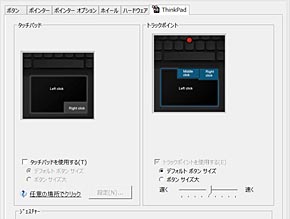
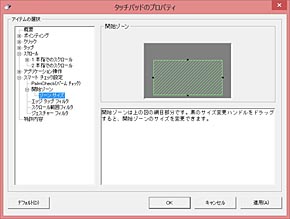 トラックポイント/クリックパッドはいずれかをオフにすることもできる。トラックポイントのボタン機能は、トラックポイントの赤ポッチに触れつつ、クリックパッドのある部分(上部中央/右部分)に指で触れながら押すことでセンターないし右クリックを識別する仕組み。赤ポッチに触れていなければクリックパッドの上部右を押しても右クリックは機能しない。触れていなければトラックポイントで操作していない──とみなし、あえて機能させないよう制御しているわけだ。逆に、赤ポッチに触れていればクリックパッドの機能は自動でオフになり、手のひらなどで誤操作するのを防ぐ。このあたりは非常に工夫されている。タッチパッドのみでどう調整しても誤操作や操作感の悪さに悩んでいる他社WindowsノートPCも併用する筆者からすると……すこぶる心地よい
トラックポイント/クリックパッドはいずれかをオフにすることもできる。トラックポイントのボタン機能は、トラックポイントの赤ポッチに触れつつ、クリックパッドのある部分(上部中央/右部分)に指で触れながら押すことでセンターないし右クリックを識別する仕組み。赤ポッチに触れていなければクリックパッドの上部右を押しても右クリックは機能しない。触れていなければトラックポイントで操作していない──とみなし、あえて機能させないよう制御しているわけだ。逆に、赤ポッチに触れていればクリックパッドの機能は自動でオフになり、手のひらなどで誤操作するのを防ぐ。このあたりは非常に工夫されている。タッチパッドのみでどう調整しても誤操作や操作感の悪さに悩んでいる他社WindowsノートPCも併用する筆者からすると……すこぶる心地よい
 約2ミリのしっかりストロークを確保。アイデンティティの赤ポッチは高さを抑えたHelix専用品。そのためか、形状はソフト・ドームタイプ1種類(ThinkPad Helix ロープロファイル・トラックポイント・キャップ)しか用意されないのは少し残念。個人的にはクラシック・ドームタイプが好みなので……(写真=左)
約2ミリのしっかりストロークを確保。アイデンティティの赤ポッチは高さを抑えたHelix専用品。そのためか、形状はソフト・ドームタイプ1種類(ThinkPad Helix ロープロファイル・トラックポイント・キャップ)しか用意されないのは少し残念。個人的にはクラシック・ドームタイプが好みなので……(写真=左)クリックパッドの部品を裏から。中央を支点に上下(正確にはクリックパッド全面)が押せる。「どこを押しても同じクリック感となるよう調整した」(レノボ大和研究所のHelix開発担当)とのこと(写真=右)
Copyright © ITmedia, Inc. All Rights Reserved.
SpecialPR
SpecialPR
アクセストップ10
2026年01月07日 更新
- デルのノートPCブランド「XPS」が復活 市場の声を受け1年で異例の方針撤回、新モデルは“タッチセンサー”も廃止 (2026年01月06日)
- PLAUDやNottaのライバルとなるか? 画面付きでUSB Type-C直挿しできるAIボイスレコーダー「TALIX & DingTalk A1」の完成度と“アプリの壁”を検証 (2026年01月05日)
- Intelがモバイル向け「Core Ultraプロセッサ(シリーズ3)」を正式発表 搭載製品は1月27日(米国太平洋時間)から順次出荷 (2026年01月06日)
- AMDが最大60TOPSのNPUを備える「Ryzen AI 400シリーズ」を発表 動作クロックを引き上げた「Ryzen 7 9850X3D」も追加 (2026年01月06日)
- ワイヤレスでもハイレゾ級の高音質を実現する「Edifier M60」がセールで21%オフの1万8980円に (2026年01月05日)
- 2026年のPC市場は「茨の道」か メモリ枯渇と価格高騰が招く“二極化”のシナリオ (2026年01月05日)
- 10Gbps回線の性能をフルに発揮させるWi-Fi 7対応ルーター「NEC Aterm AM-7200D8BE」がセールで2万6590円に (2026年01月06日)
- 140W給電、Thunderbolt 5対応など14-in-1の「Anker Prime ドッキングステーション」がセールで1万円引き (2026年01月05日)
- 注目は「キーボードPC」!? HPのコンシューマー/ビジネス向けPCに新製品 (2026年01月06日)
- ASUSがバーチャルイベント「Dare To Innovate」で最新ゲーミングPCを一挙発表 “コジマプロダクション”コラボ仕様のPCや周辺デバイスも (2026年01月06日)
最新トピックスPR